PhotoDVD - Configuratie
We gaan eerst de configuratiemogelijkheden van PhotoDVD even bekijken. Klik hiervoor op 'Settings' -> Imaging.
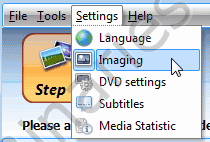
Bij het tabblad Language kan je de taal instellen. We laten dit op English staan in deze handleiding. Ga nu door naar het tabblad Imaging:
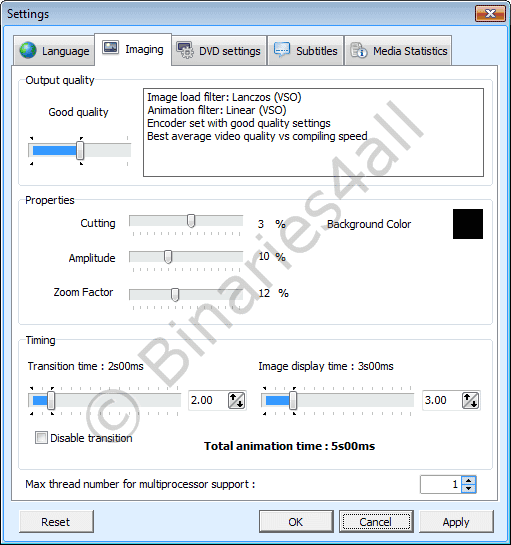
Bij Quality linksboven kan je de kwaliteit instellen. Standaard staat deze op 'Good quality', wat voor de meeste mensen prima is. Onderaan kunnen we bij 'Transition time' de lengte van de overgang tussen foto's instellen. De ene foto loopt via een animatie in de andere over. Dit kan ook uitgeschakeld worden door 'Disable transition' aan te vinken. Daarnaast kunnen we bij 'Image display time' aangeven hoe lang een afbeelding getoond moet worden, voordat er overgegaan moet worden naar de volgende afbeelding.
Voor gevorderden: onderaan kan je het aantal processor-cores instellen dat gebruikt mag worden om de dvd te encoderen. Meer cores inschakelen zorgen voor een hogere conversiesnelheid als je een multi-core processor hebt.
Door naar het tabblad 'DVD settings':
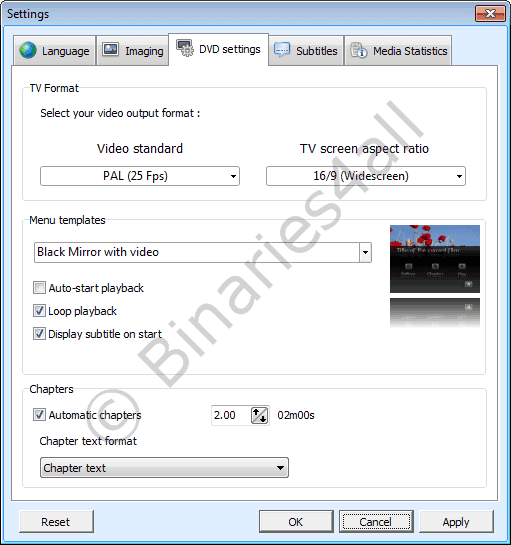
Controleer of bij 'Video standard' de juiste keuze staat, zoals uitgelegd op de vorige pagina. Kies bij 'TV screen aspect ratio' of je een traditioneel beeldscherm of een breedbeeldscherm hebt.
Verder bij Subtitles:
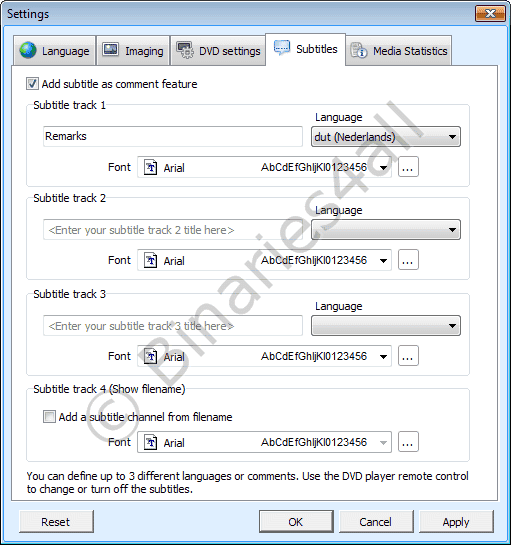
De te maken dvd kan ondertiteling bevatten waar je per foto commentaar aan kan toevoegen. Handig als je automatisch bij je dvd uitleg wilt laten verschijnen per foto, als je niet zelf in de gelegenheid bent om dit zelf te doen tijdens het afspelen. Meerdere ondertitelingssporen zijn mogelijk, bijvoorbeeld als je zowel Nederlands als Engels commentaar wil toevoegen. Kies hier in de instellingen per gewenst spoor een naam en de taal. In het voorbeeld heb ik 1 Nederlands ondertitelingsspoor geactiveerd die ik 'Remarks' genoemd heb.
Klik tenslotte op 'OK'.
Naar het volgende hoofdstuk: ![]() Gebruik van het programma
Gebruik van het programma



